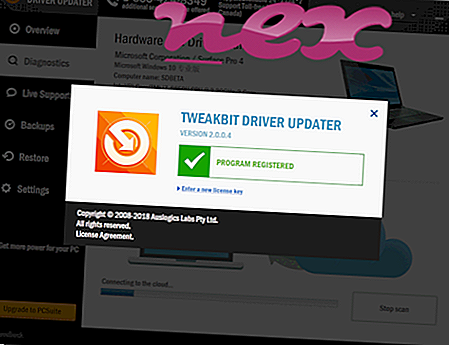A SiteRanker Object néven ismert eljárás a SiteRanker vagy a Crawler SO.Sustainer szoftveréhez tartozik (www.crawler.com).
Leírás: A SiteRank.dll nem nélkülözhetetlen a Windows számára, és gyakran problémákat okoz. A SiteRank.dll a "C: \ Program Files (x86)" almappában található (általában C: \ Program Files (x86) \ SiteRanker \ ). Az ismert fájlméret a Windows 10/8/7 / XP operációs rendszeren 342 232 bájt (az összes előfordulás 30% -a), 1 574 584 bájt és további 6 változat.
Ez a .dll fájl egy Browser Helper Object (BHO), amely automatikusan elindul, amikor elindítja a böngészőt. A személyes tűzfalak nem állítják meg a BHO-kat, mert a tűzfal azonosítja őket a böngésző részeként. A BHO-kat gyakran használják az adware és a spyware. A BHO által használt azonosítók közé tartozik a 11BF46C6-B3DE-48BD-BF70-3AD85CAB80B5. A program nem látható. A SiteRank.dll képes megváltoztatni az Internet Explorer viselkedését vagy ellenőrizni azt. Ennek a szolgáltatásnak nincs részletes leírása. A fájl nem egy Windows rendszerfájl. A szoftver eltávolítható a Vezérlőpult Hozzáadás \ Program eltávolítása applettel. Ez egy Verisign által aláírt fájl. A fájl digitálisan aláírva van. Ezért a műszaki biztonsági besorolás 41% -kal veszélyes, de a felhasználói értékeléseket is figyelembe kell venni.
E változat eltávolítása: Ha továbbra is problémái vannak a SiteRank.dll fájllal, érdemes keresni a támogatási területen a Siteranker webhelyen, ellenőrizze, hogy telepítette-e a legújabb verziót, vagy távolítsa el a teljes SiteRanker programot a Windows Vezérlőpultján.Fontos: Néhány rosszindulatú program álcázza magát SiteRank.dll néven. Ezért ellenőrizze a PC-n a SiteRank.dll folyamatot, hogy kiderül-e fenyegetés. Ha a SiteRanker Object megváltoztatta a böngésző keresőjét és a kezdőlapot, akkor a következőképpen állíthatja vissza a böngésző alapértelmezett beállításait:
Alapértelmezett böngészőbeállítások visszaállítása az Internet Explorer számára ▾- Az Internet Explorer alkalmazásban nyomja meg az Alt + X billentyűkombinációt az Eszközök menü megnyitásához.
- Kattintson az Internetbeállítások elemre.
- Kattintson a Speciális fülre.
- Kattintson a Reset ... gombra.
- Engedélyezze a Személyes beállítások törlése lehetőséget.
- Másolja a chrome: // settings / resetProfileSettings fájlt a Chrome böngésző címsorába.
- Kattintson a Visszaállítás gombra.
- Másolás : támogatásról a Firefox böngésző címsorába.
- Kattintson a Firefox frissítése elemre.
A következő programok szintén hasznosnak bizonyultak egy mélyebb elemzéshez: A Biztonsági Feladatkezelő megvizsgálja a számítógépen az aktív SiteRank folyamatot, és világosan elmondja, hogy mit csinál. A Malwarebytes közismert B rosszindulatú szoftverek elleni eszköze megmutatja, ha a számítógépén található SiteRank.dll bosszantó hirdetéseket jelenít meg, lelassítva. Egyes antivírus szoftverek ezt a típusú nem kívánt hirdetőprogramot nem vírusnak tekintik, ezért a megtisztítást nem jelölték meg.
A tiszta és rendezett számítógép a legfontosabb követelmény a számítógéppel kapcsolatos problémák elkerülése érdekében. Ez azt jelenti, hogy ellenőrizze a rosszindulatú programokat, megtisztítja a merevlemezt 1 cleanmgr és 2 scc / scannow használatával, 3 eltávolítja a már nem szükséges programokat, ellenőrzi az Autostart programokat (4 msconfig használatával) és engedélyezze a Windows 5 automatikus frissítését. Mindig emlékezzen arra, hogy rendszeresen készít biztonsági másolatot, vagy legalábbis beállít visszaállítási pontokat.
Ha tényleges problémát tapasztal, próbálja felidézni az utoljára elvégzett dolgot, vagy az utoljára telepített dolgot, mielőtt a probléma először jelent meg. Használja a 6 resmon parancsot a problémát okozó folyamatok azonosításához. Még súlyos problémák esetén is - a Windows újratelepítése helyett - jobb, ha javítja a telepítést, vagy a Windows 8 és újabb verziók esetén a 7 DISM.exe / Online / Cleanup-image / Restorehealth parancsot. Ez lehetővé teszi az operációs rendszer javítását az adatok elvesztése nélkül.
dplaysvr.exe wshost.exe vyprvpnservice.exe SiteRank.dll flcomserv.exe dca-bho.dll tbvuze.dll lpuninstall.exe appsetmanager.exe gmouseservice.exe lf2grpow.exe